Wenn das Ziel darin besteht, Sicherheitsverbesserungen hinzuzufügen oder das aktuelle Schutzniveau im System oder in der Infrastruktur unserer Organisation zu überprüfen, ist Kali Linux die beste Option. Kali Linux wird von der Firma Offensive Security entwickelt, die sich auf Sicherheitsaspekte konzentriert. Mit Kali Linux werden wir eines der besten Dienstprogramme verwenden, um Hunderte von erweiterten Penetrationstests und Sicherheitsüberprüfungen durchzuführen und so zu bestimmen, inwieweit Aufzeigen von Sicherheitsverletzungen, die die Integrität und Privatsphäre des Unternehmens gefährden könnten.
Kali Linux bietet mehr als 600 Penetrationstest- Tools, entspricht den FHS-Standards, verfügt über mehr als 30 Installationssprachen, bietet Unterstützung für drahtlose Geräte und viele andere Optionen.
Einer der großen Vorteile, die wir heute haben, ist die Portabilität und einfache Durchführung von Installations- und Wartungsaufgaben für Betriebssysteme. Dies ist dank der Option möglich, bootfähige USB- Medien oder bootfähige Medien mit dem zu erstellen Das erspart es uns, ISO-Images auf DVDs zu brennen und von einem Ort zum anderen zu transportieren.
- Es werden keine Änderungen an der Festplatte des Hostsystems oder des installierten Systems vorgenommen, wodurch die Sicherheit erhöht wird.
- Es erfordert keine komplexe Verwendung von Hardware.
- Umfangreiche Anpassungs- und Konfigurationsmöglichkeiten.
- Einfach und leicht zu bedienen.
Aus diesen Gründen erklärt TechnoWikis in diesem Tutorial, wie man mit Kali Linux einen bootfähigen USB-Stick erstellt und dieses praktische und sichere Linux-System so überall hin mitnimmt.
- Ein USB-Gerät mit mindestens 4 GB freiem Speicherplatz
- ISO-Image von Kali Linux, das unter folgendem Link verfügbar ist. Kali Linux
- Besitzen Sie das Win32 Disk Imager-Dienstprogramm für Windows 10, das unter folgendem Link heruntergeladen werden kann:
Nun werden wir sehen, wie man einen USB-Boot von Kali Linux unter Windows 10 , MacOS Mojave und Ubuntu 18.04 erstellt .
1. Erstellen Sie einen Boot-Boot-USB für Kali Linux in Windows 10
Unter Windows 10 verwenden wir das Dienstprogramm Win32 Disk Imager und schließen das USB-Medium vor seiner Ausführung an den Computer an und beobachten über den Dateibrowser, welcher Buchstabe vom System zugewiesen wurde, in diesem Fall der Buchstabe G : 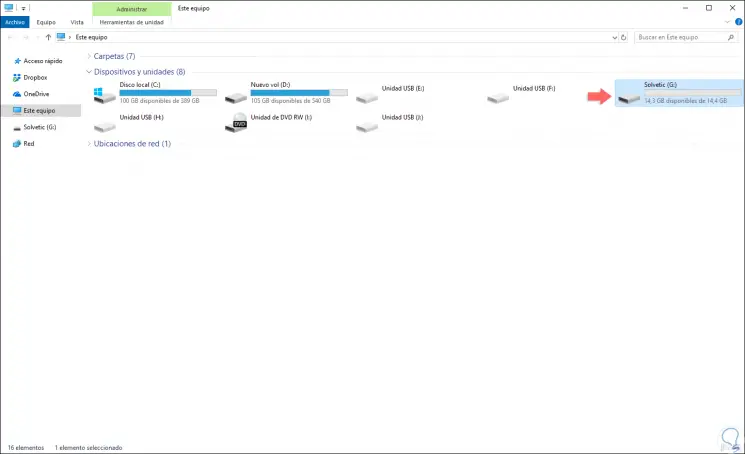
Jetzt führen wir das Dienstprogramm aus und definieren die folgenden Felder:
- Im Feld “Image-Datei” wählen wir das ISO-Image von Kali Linux aus, das wir heruntergeladen haben.
- Im Feld “Gerät” wählen wir den Buchstaben aus, der dem angeschlossenen USB-Medium zugeordnet ist.
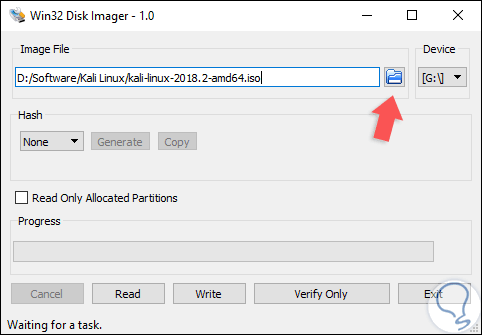
Nachdem wir dies definiert haben, klicken wir auf die Schaltfläche “Write” (Schreiben), um den Vorgang zum Erstellen des USB-Mediums zu starten. Die folgende Meldung wird angezeigt:
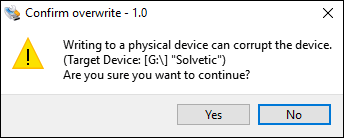
Klicken Sie auf Ja, um die Aktion zu bestätigen und den Erstellungsprozess zu starten. Sobald der Vorgang abgeschlossen ist, sehen wir Folgendes:
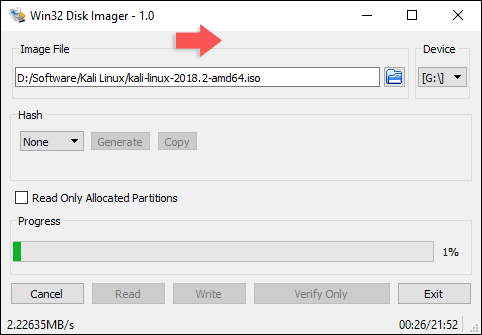
2. Erstellen Sie einen Boot-Boot-USB von Kali Linux unter Ubuntu 18.04
Unter Linux und MacOS verwenden wir den Befehl dd. Dieser Befehl dd (Dataset Definition – Data Duplicator) ist ein Dienstprogramm, mit dem wir verschiedene Aktionen auf Datenträgern, Partitionen, Dateien, Geräten und Datenträgern ausführen können mehr mit optimalen Ergebnissen.
Sobald wir das USB-Medium mit Ubuntu 18 an den Computer angeschlossen haben, gehen wir zum Terminal und führen Folgendes aus:
sudo fdisk -l
Mit diesem Befehl werden alle aktiven Speichergeräte im System mit ihren jeweiligen Informationen wie Route, freier Speicherplatz usw. angezeigt: 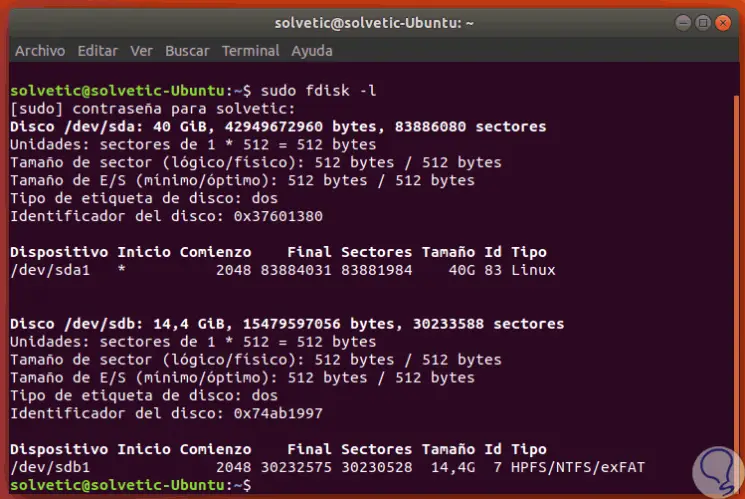
In diesem Beispiel haben wir festgestellt, dass unser USB-Medium als “/ dev / sdb” mit einer Größe von 14,04 GB ausgewählt ist.
Führen Sie nun den folgenden Befehl aus, um ein bootfähiges USB-Medium mit Kali Linux in Ubuntu zu erstellen. Die Syntax lautet:
dd if = Image_Kali.iso von = / dev / sdb bs = 512k
Der Parameter für die Blockgröße, bs, kann erhöht werden, um den Erstellungsprozess zu beschleunigen. Er kann jedoch dazu führen, dass das USB-Laufwerk nicht wie erwartet gestartet wird. Der Standardwert ist “bs = 512k” Der genaue Pfad, in dem sich das ISO-Image von Kali Linux befindet, und die dem USB-Gerät zugewiesene Route im Feld “von” angeben. Sobald dies ausgeführt wurde, lautet das Ergebnis wie folgt. Unser USB-Medium kann also bereits als Boot-Medium ausgeführt werden. 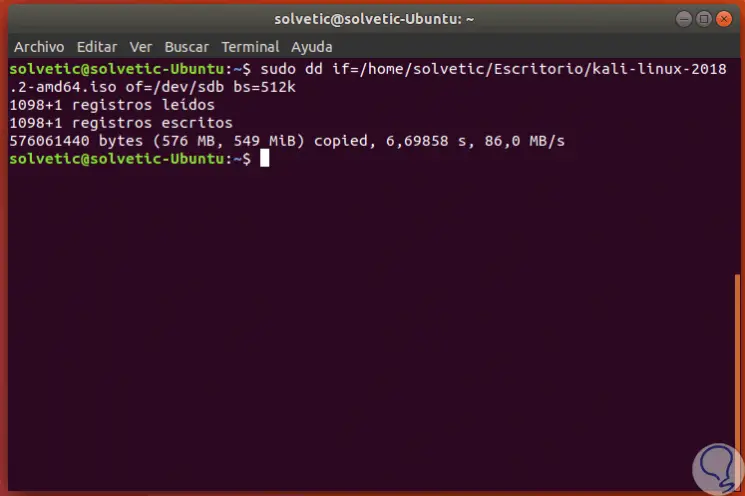
3. Erstellen Sie einen Boot-USB-Boot von Kali Linux unter Moosha macOS
Da macOS Mojave auf UNIX basiert, ähnelt der Vorgang Ubuntu 18.
Wenn wir möchten, können wir zunächst den folgenden Befehl ausführen, um die aktuellen Geräte des Computers anzuzeigen, ohne den USB-Stick anzuschließen:
diskutil liste
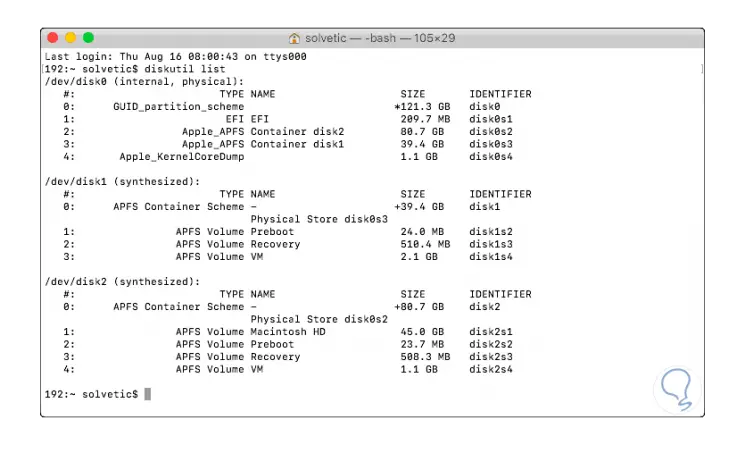
Wir verbinden unser USB-Medium und führen “diskutil list” erneut aus, um die dem USB-Medium zugewiesene Route zu ermitteln: 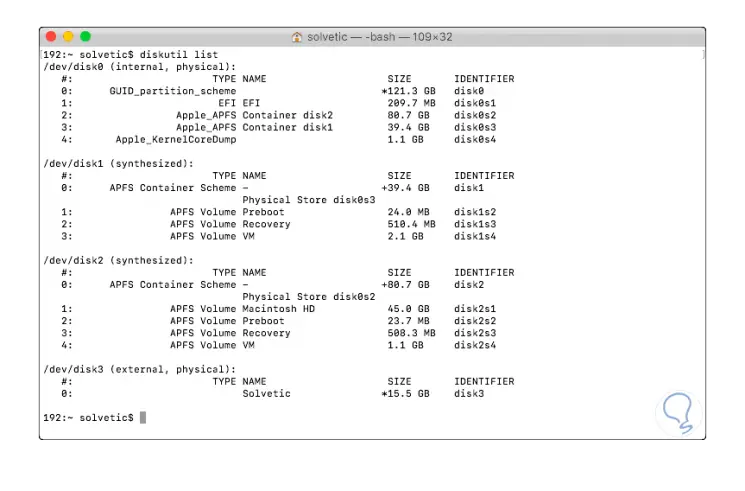
In diesem Fall wurde der Pfad “/ dev / disk3” zugewiesen. Der nächste Schritt besteht darin, die Einheit zu demontieren, indem in diesem Fall Folgendes ausgeführt wird:
diskutil unmount / dev / disk3
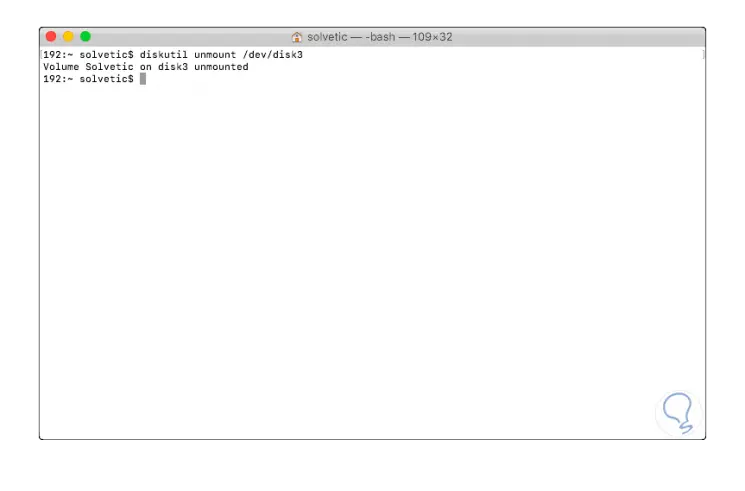
Sobald die Einheit entfernt wurde, führen wir die folgende Syntax mit dem Befehl dd aus:
sudo dd if = Imageen_Kali.iso von = / dev / disk3 bs = 1m
Das Erhöhen der Blockgröße (bs) beschleunigt den Schreibvorgang, erhöht jedoch auch die Wahrscheinlichkeit, dass ein USB-Speicher mit Fehlern erstellt wird. Drücken Sie die Eingabetaste und geben Sie unser Passwort ein. Das Ergebnis wird angezeigt: 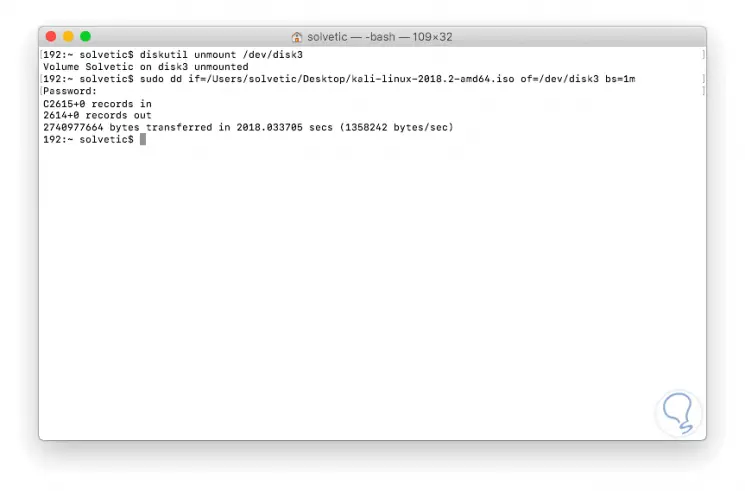
Wenn Sie dieses USB-Medium erstellt haben, rufen Sie einfach das BIOS des Computers auf und definieren Sie im Abschnitt “Boot” die Option “Removable Devices” (Wechseldatenträger):
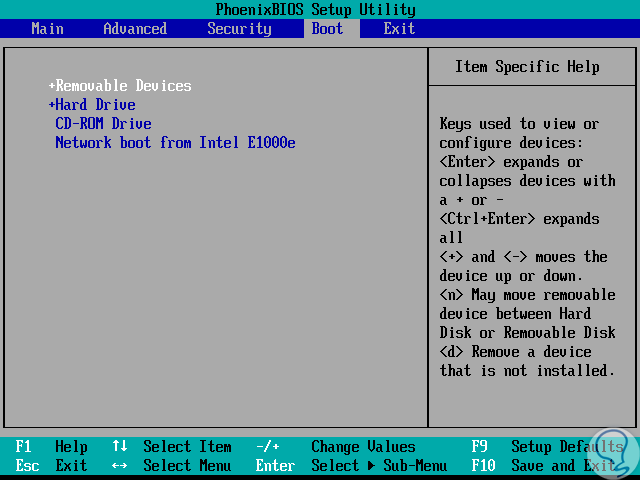
Auf diese Weise wird der Prozess der Installation von Kali Linux von einem USB-Medium gestartet: 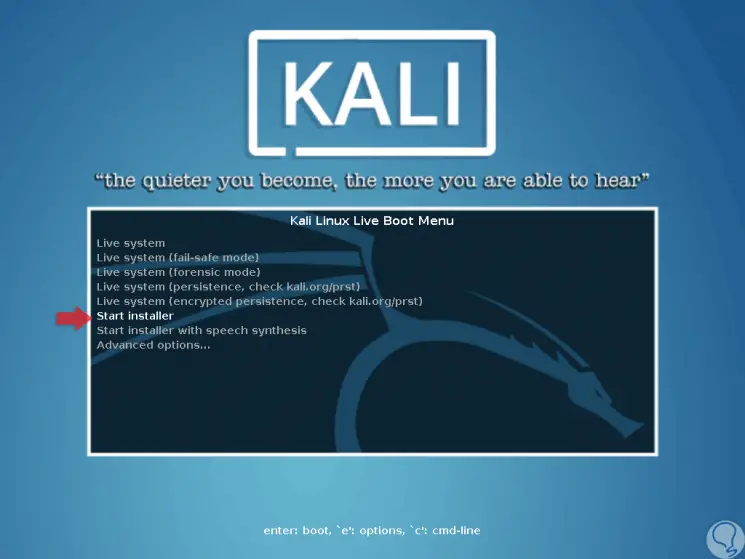
Dies sind die nützlichsten Optionen, um auf einfache und praktische Weise ein Kali Linux-Bootmedium von USB zu erstellen.